Wie man PDF in Excel konvertiert
2024-04-10 19:50:43 • Abgelegt unter: PDFelement How-Tos • Bewährte Lösungen
Einige Leute wissen, wie man PDF ohne Probleme in Excel ändert. Was ist das Geheimnis, um PDF effektiv in Excel zu ändern? Wenn Sie auf der Suche nach der ultimativen Lösung für das Umwandeln von PDF in Excel sind, brauchen Sie sich keine Sorgen mehr zu machen. In diesem Artikel wird ausführlich erläutert, wie Sie PDF-Dateien am besten in Excel ändern können.
So ändern Sie ein PDF in ein Excel-Dokument
Das Ändern von PDF in Excel ist eine einfache Aufgabe mit . Die folgenden Schritte veranschaulichen, wie Sie PDF in Excel ändern.
 100% sicher | Werbefrei | Keine Malware
100% sicher | Werbefrei | Keine MalwareSchritt 1: PDF-Datei öffnen
Laden Sie PDFelement auf Ihren PC herunter, installieren Sie es und führen Sie es aus. Klicken Sie im Startfenster auf das Symbol "Datei öffnen", um auf das Datei-Explorer-Fenster zuzugreifen. Suchen Sie nach der Ziel-PDF-Datei und klicken Sie auf "Öffnen", um sie in das Programm zu importieren.

Schritt 2: PDF in Excel ändern
Wenn das Programm auf der Hauptoberfläche geöffnet wird, klicken Sie in der Symbolleiste auf die Registerkarte "Konvertieren". Dadurch werden verschiedene Dateiformate angezeigt. Wählen Sie die Option "Zu Excel", um Excel als Ausgabeformat festzulegen.
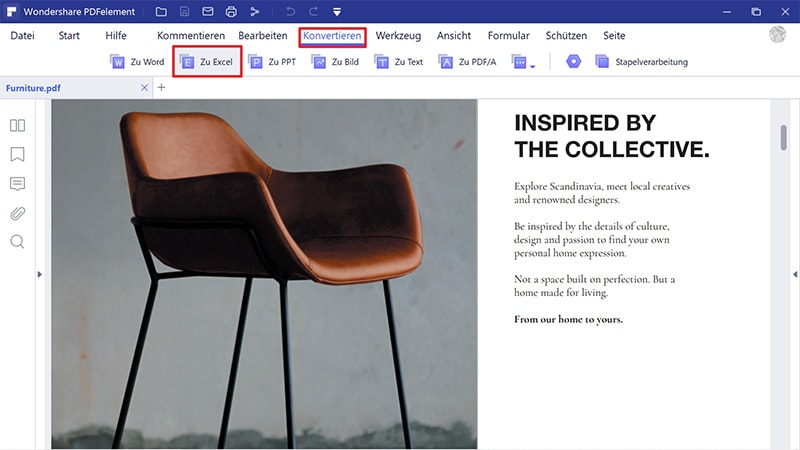
Schritt 3: Einstellungen zum Ändern von PDF in Excel
Wenn Sie vor der Konvertierung einige Einstellungen der Konvertierung ändern möchten, können Sie auf die Schaltfläche "Konvertierungseinstellungen" klicken. Nun öffnet sich das Einstellungsfenster und Sie müssen auf die Option "PDF zu Excel" klicken. Anschließend können Sie die Konvertierungseinstellungen unter der Registerkarte "OCR-Erkennung" auswählen. Nach dem Einstellen können Sie auf die Schaltfläche "Anwenden" klicken.
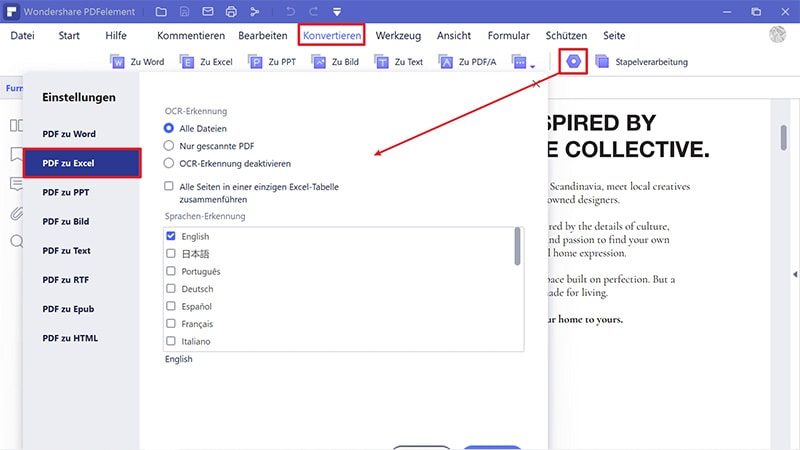
Schritt 4: Vorgang beenden
Sobald Sie mit den Einstellungen zufrieden sind, können Sie im Menü "Konvertieren" zur Schaltfläche "Zu Excel" zurückkehren. Daraufhin wird das Fenster "Speichern unter" angezeigt, in dem Sie einen Ausgabeordner zum Speichern der konvertierten Datei auswählen können. Sie können den Dateinamen auch umbenennen. Klicken Sie danach auf die Schaltfläche "Speichern". Schließlich wird die Datei in wenigen Minuten in eine Excel-Datei konvertiert. Sobald Sie fertig sind, können Sie im Popup-Fenster auf die Schaltfläche "Öffnen" klicken, um die konvertierte Datei direkt zu finden.
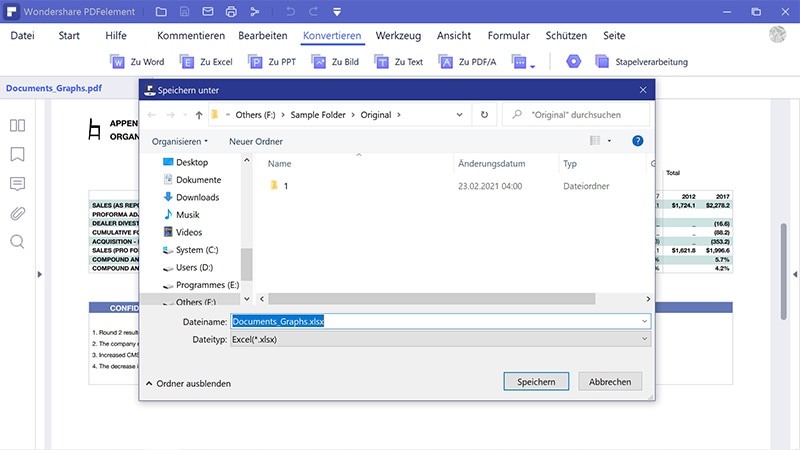
Um PDF einfach in das Excel-Format zu ändern, müssen Sie PDFelement verwenden. Es ist ein hervorragendes PDF-Lösungstool, das Millionen von Benutzern auf allen Kontinenten begeistert hat. Das Programm bietet eine einfache, schnelle und kostengünstige Möglichkeit, großartige PDF-Dateien und Formulare zu erstellen. PDFelement verfügt über eine elegante Benutzeroberfläche, die die Navigation erheblich vereinfacht. Das Gute ist die hervorragende Kompatibilität. Dieses Programm spart außerdem Zeit und Energie, da Sie mehrere PDF-Dateien gleichzeitig konvertieren können, wodurch unnötige Verarbeitungswarteschlangen vermieden werden. Laden Sie PDFelement noch heute herunter und erhalten Sie das PDF-Erlebnis, nach dem Sie sich schon immer gesehnt haben.
Hauptfunktionen
- Benutzer können PDF-Dateien in verschiedene Arten von Dateiformaten ändern, z. B. PowerPoint, Excel, Bilder, einfache Texte, Word.
- Es ermöglicht Benutzern das mühelose Öffnen und Drucken von PDF-Dateien.
- Mithilfe der OCR-Funktion können Benutzer Daten in einer gescannten PDF-Datei bearbeiten und suchen.
- Ermöglicht Benutzern das einfache Erstellen, Ausfüllen und Freigeben von Formularen.
- Benutzer können ausfüllbare Formulare verwenden, um Daten mühelos zu extrahieren.
- Benutzer können ihre Dokumente über einen E-Mail-Anhang freigeben.
- Bietet eine bessere Dokumentensicherheit mithilfe von Kennwörtern und Berechtigungen.
- Erstellt eine einzelne PDF-Datei aus verschiedenen anderen Dateiformaten.
- Es bietet eine sichere Plattform zum Bearbeiten von Text, Bildern und Links in PDF-Dateien.
- Benutzer können Bewertungen sammeln und Texte zu Texten in PDF-Dateien hinzufügen.
 100% sicher | Werbefrei | Keine Malware
100% sicher | Werbefrei | Keine MalwareSo ändern Sie PDF in Excel kostenlos Online
HiPDF ist ein kostenloses und dennoch funktionales Online-Tool, mit dem PDF-Dateien einfach und schnell in Excel geändert werden können. Das Programm unterstützt die Konvertierung in PDF-Dateien in Formate wie PNG, JPG, Excel, Word, GIF. Mit der benutzerfreundlichen Oberfläche können Benutzer unabhängig von ihrem Fachwissen problemlos navigieren. Probieren Sie HiPDF aus und konvertieren Sie Ihre PDF-Datei kostenlos online in Excel.
So ändern Sie PDF in Excel mit HiPDF
- Schritt 1: Besuchen Sie die HiPDF-Homepage mit Ihrem Browser. Klicken Sie auf der Hauptoberfläche auf "Alle Werkzeuge". Klicken Sie in den verschiedenen Optionen auf die Registerkarte "PDF zu Excel".
- Schritt 2: Das PDF-zu-Excel-Fenster wird anschließend angezeigt. Klicken Sie auf die Schaltfläche "Datei wählen", um die Ziel-PDF-Datei hochzuladen. Suchen Sie einfach im Datei-Explorer-Fenster nach der PDF-Datei und klicken Sie auf "Öffnen", um sie auf die Programmoberfläche abzurufen. Alternativ können Sie die PDF-Datei per Drag & Drop öffnen oder aus anderen Quellen wie Dropbox, OneDrive und Box hochladen.
- Schritt 3: Wenn die PDF-Datei erfolgreich hochgeladen wurde, klicken Sie auf die Schaltfläche "Konvertieren", um das Programm zum Ändern von PDF in Excel auszulösen.
- Schritt 4: Sobald das Programm das Ändern von PDF in Excel abgeschlossen hat, ist das Download-Symbol verfügbar. Tippen Sie auf diese Schaltfläche und Ihre neu konvertierte Datei wird auf Ihr Gerät heruntergeladen.
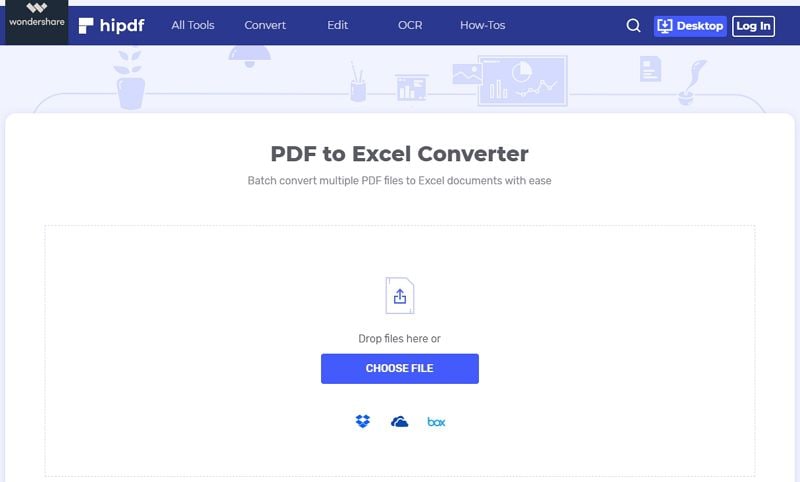
Kostenlos Downloaden oder PDFelement kaufen jetzt sofort!
Kostenlos Downloaden oder PDFelement kaufen jetzt sofort!
PDFelement kaufen jetzt sofort!
PDFelement kaufen jetzt sofort!

Noah Hofer
staff Editor